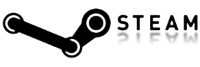Adminlik nasıl yazıcam ya da slot yetkilerini nasıl düzenlerim?
NOT: Aşağıdaki ayarları yapmadan da adminlik yazabilirsiniz, oyunhost 'un hali hazırda kendi düzenlediği yetkileri kullanmış olursunuz.
Öncelikle oyunhost sunucularında harflerin karşılığını öğrenelim:
Flags
{
"reservation" "a" //Sunucu doluyken girebilme
"generic" "b" //!admin menü ve adminler için gerekli şeyler.(slotlara vermeyin) (+grab ve +rope yetkileri oyunhostta bu harftedir.)
"kick" "c" //Kick yetkisi harfi (oyunhostta +hook yani hook yetkisi bu harftedir default olarak)
"ban" "d" //Ban yetkisi harfi
"unban" "e" //Ban açma harfi
"slay" "f" //Slay atabilme harfi
"changemap" "g" //Map değiştirebilme harfi
"cvars" "h" //Cvar yetkilerini kullanabilme (Cvar yetkisini herkese vermeyip cvar gerektiren yetkileri kısakomutlarla halletmeniz önerilir.)
"config" "i" //Configleri değiştirebilme(Sunucu sahibine özel)
"chat" "j" //Admin chati kullanabilme (Slotlara verebilirsiniz)
"vote" "k" //Oylama yapabilme
"password" "l" //Servere şifre koyabilme (Sunucu sahibine özel)
"rcon" "m" //Rcon yetkisi ( Sunucu Sahibine özel)
"cheats" "n" //sv_cheats aktif edip kapatabilme (Sunucu sahibine özel)
//////////////////////////////////////////////////////////////////////////////////////
"custom1" "o"
"custom2" "p"
"custom3" "q" Burdaki 6 harfi csgo/addons/sourcemod/configs/admin_overrides.cfg
"custom4" "r" kısmından istediğiniz yetkiye ayarlayabilirsiniz.
"custom5" "s"
"custom6" "t"
///////////////////////////////////////////////////////////////////////////
Harfleri öğrendik şimdi sırada admin gruplarını ayarlama var.
csgo,addons,sourcemod,configs dosyalarına sırasıyla tıklayıp admin_groups.cfg ye giriyoruz.
"İstediğiniz yetki adı" //(Admin,Sunucu Sahibi,Slot I vs.){"flags" "abcdefgjkopqrs" //(vermek istediğiniz harfler)"immunity" "70" //(Dokunulmazlık seviyesi)}
ayarlarını düzenledikten sonra admin grubumuzu oluşturduk,dosyayı kaydediyoruz.Burda yaptığımız işlem admin grubunun
hangi harf yetkilerine ve hangi dokunulmazlığa sahip olduğunu belirlemek.Grupları ayarladıktan sonra artık o grup adını
kullanarak yetki yazabilirsiniz.
Adminlik nasıl yazılır :
Sırasıyla csgo,addons,sourcemod,configs dosyalarına tıklayıp admins_simple.ini dosyasını bulup tıklıyoruz.
"STEAMID" "@AdminGrubuAdı" // Admin hakkında açıklama tarih vs.
Örnek : "STEAM_0:0:XXXXXXX" "@Yönetici" //KGNS
Dosyayı kaydettikten sonra konsola sm_rcon sm_reloadadmins adminliği aktif edebilirsiniz.
NOT : Oluşturduğunuz yetki grubu büyük küçük harf duyarlıdır, boşluk varsa adminlik yazarken de boşluklu yazmalısınız aksi takdirde çalışmayacaktır.
Son olarak yetki gruplarının hangi renklerde yazı yazmalarını,taglerinde ne yazacağını ve renklerin ne olacağını belirlemek için
csgo,addons,sourcemod,configs dosyalarına sırayla tıklayıp chat_colors_csgo.ini dosyasına giriyoruz.
//DEFAULT
//TEAM
//RED
//GREEN
//LIME
//LIGHTGREEN Bunlar kullanabileceğimiz renkler.
//LIGHTRED
//GRAY
//LIGHTOLIVE
//OLIVE
//PURPLE
//LIGHTBLUE
//BLUE
//BLUEGRAY
"#Oluşturduğumuz admin_groupstaki grup ismi"
{
"tag" "İstediğimiz TAG"
"tag_Color" "TAG rengi"
"name_Color" "İsim rengi"
"chat_Color" "Yazı rengi"
}
Örnek : "#Yönetici" { "tag" "Yönetim" "tag_Color" "RED" "name_Color" "TEAM" "chat_Color" "LIGHTGREEN" }
Renk ayarları ve tag ayarlarını yaptıktan sonra konsola sm_rcon sm_reloadcc yazarak ayarları aktif edebilirsiniz.
Bu ayarları yaptım !admins yazdığımda çıkan listeyi nasıl düzenlerim?
Sırasıyla csgo,addons,sourcemod,configs dosyalarına tıklayıp adminlist_advanced.txt dosyasına giriyoruz.
"Oluşturduğumuz admin_groupstaki grup ismi"
{
"tag" "{Görünecek RENK}[Görünmesini istediğiniz yazı]"
}
Örnek :"oyunhost.net" { "tag" "{ORCHID}[oyunhost.net]" //NOT: RED,Purple renklerini kullanamazsınız.Bunun yerine LIGHTRED,LIGHTBLUE,LIGHTGREEN tercih edin. }
Yaptığınız bu değişiklikten sonra konsola sm_rcon sm_adminlist_reload yazarak !admins görünümünü yenileyebilirsiniz.
Bu ayarı boş bırakıp yeni yetki oluşturduğunuzda, oluşturduğunuz yetkiyi kime verirseniz verin !admins listesinde
[ADMIN] tagına sahip olacaktır.
csgo/cfg/server.cfg uzantısına sm_adminlist_menu "1" komutunu ekleyip map değiştikten sonra adminleri menü halinde görürsünüz, chat yerinde görme ayarı için
bunu tekrar 0 değerine getirin, default olarak 0 değerini okur yani hiç bir şeye dokunmazsanız adminleriniz chatte görünecek.
Neden Gruplama yönetimi kullanıyoruz :
Gruplama yöntemi, ileride sunucunuzda çok yetkili olduğunda ve yetki bayrakları çok arttığında ufak değişikliklerle kişinin/kişilerin yetkilerini kısıtlamanıza
ve daha fazla özellik için yetki bayrağı tasarrufunu sağlayacaktır.